photoshop古典素描照片效果教程
2022-12-25 20:39:00
来源/作者: /
己有:23人学习过
4、将“背景副本”层复制生成为“背景副本2”层,然后按“Ctrl+I”键,将当前画面反相显示,画面效果如图5所示

<图5>
5、选择菜单栏中的“滤镜”“模糊”“高斯模糊”命令,弹出“高斯模糊”对话框,参数设置如图6所示,画面效果如图7所示。

<图6>
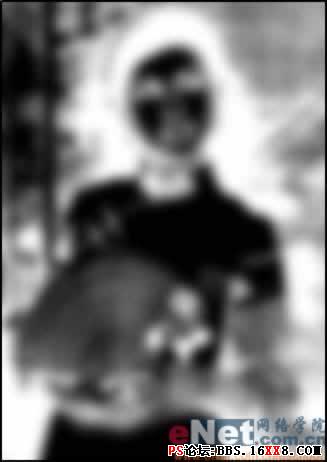
<图7>
6、选择“滤镜”“杂色”“添加杂色”命令,弹出“添加杂色”对话框,参数设置如图8所示。
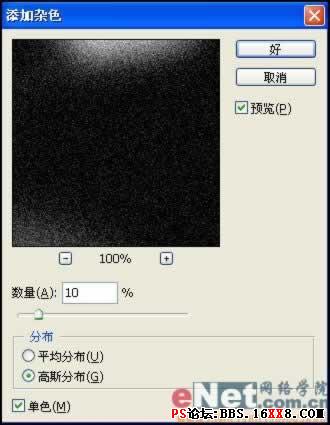
<图8>
下一篇:白天变黑夜,白天转黑夜视频教程




























